Intente actualizar los controladores de audio en su PC con Windows
- Speechruntime.exe es un archivo relacionado con el sistema publicado por Microsoft.
- Puede corregir los errores relacionados con él ejecutando el solucionador de problemas de voz.
- Además, escanee su PC en busca de cualquier virus que pueda haber infectado el archivo speechruntime.exe.
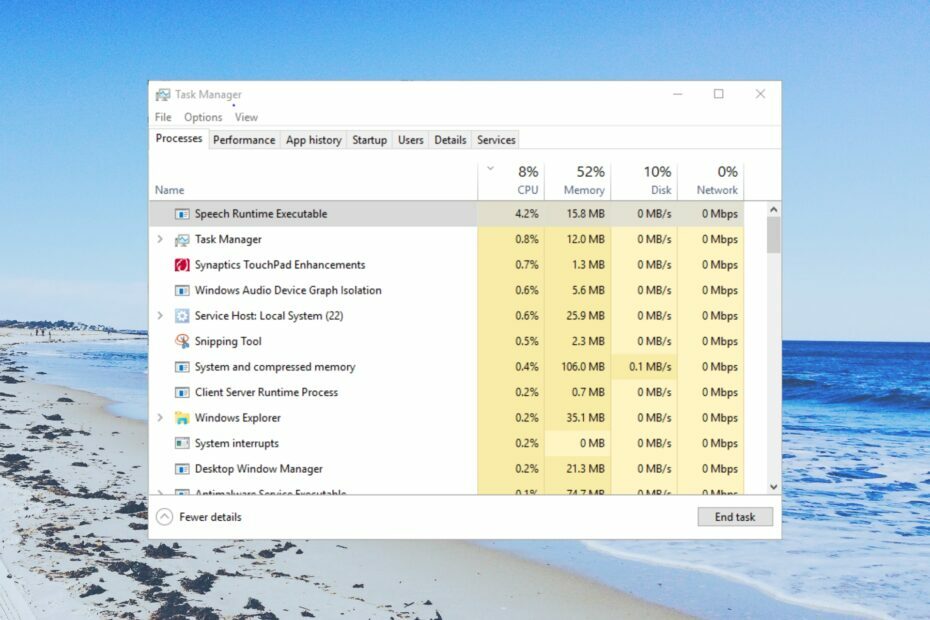
XINSTALAR HACIENDO CLIC EN EL ARCHIVO DE DESCARGA
- Descargar e instalar Fortect en tu computadora
- Inicie la herramienta y Empezar a escanear
- Haga clic derecho en Reparary arreglarlo en unos minutos.
- 0 los lectores ya han descargado Fortect en lo que va de mes
SpeechRuntime.exe es un Microsoft oficial Archivo ejecutable de Windows
. Una versión obsoleta y corrupta del archivo SpeechRuntime.exe puede causar varios problemas en su PC.En esta guía, explicaremos qué es el archivo SpeechRuntime.exe y cómo puede solucionar los errores relacionados con él. Entremos directamente en ello.
¿Qué es el archivo SpeechRuntime.exe?
El archivo SpeechRuntime.exe es parte del sistema operativo Microsoft Windows. Por lo general, se encuentra dentro de la subcarpeta de C:\Windows\System32, principalmente dentro de la C:\Windows\System32\Speech_OneCore\Común.
Es un archivo original de Windows y SpeechRuntime.exe significa Speech Runtime Executable. No es un archivo troyano o infundido con malware en su PC.
¿Cómo puedo saber si el archivo SpeechRuntime.exe es peligroso?
Sin embargo, los virus y el malware pueden infectar este archivo y crear duplicados del mismo. Esto puede engañar a Windows para ejecutar el archivo infectado en lugar del archivo original y causar múltiples problemas.
Estos son algunos de los mensajes de error relacionados con SpeechRuntime.exe que puede encontrar si el archivo se corrompe:
- SpeechRuntime.exe no es una aplicación Win32 válida.
- SpeechRuntime.exe encontró un problema y se cerrará.
- No se puede localizar SpeechRuntime.exe.
- No se encuentra SpeechRuntime.exe.
- Problema al iniciar la aplicación: SpeechRuntime.exe.
Ahora comprendamos qué soluciones puede aplicar para resolver los errores de SpeechRuntime.exe.
¿Cómo puedo resolver los errores de SpeechRuntime.exe?
Antes de comenzar cualquier solución de problemas, asegúrese de haber instalado todas las nuevas actualizaciones del sistema operativo.
1. Ejecute el escaneo SFC
- presione el Ganar llave para abrir la Comenzar menú.
- Tipo símbolo del sistema y abrirlo como administrador.

- Escriba el siguiente comando y presione Ingresar:
sfc /escanear ahora
- Una vez que se complete el proceso, reinicie su PC.
La reparación de archivos corruptos del sistema resolverá automáticamente varios problemas relacionados con los archivos del sistema. Debe ejecutar el comando SFC Scan y dejar que su sistema solucione el problema por usted.
De todos modos, un mejor método para diagnosticar su sistema Windows sería utilizar una solución de reparación de sistema eficiente. Detectará archivos rotos del sistema y restaurará la funcionalidad y el rendimiento de su PC.
⇒ Obtener Fortect
2. Realizar un análisis de virus
- presione el Ganar llave para abrir la Comenzar menú.
- Abierto Seguridad de Windows.

- Haga clic en Protección contra virus y amenazas.

- Seleccionar Análisis rápido.

- También puede hacer clic en Opciones de escaneo y seleccione Análisis completo para un escaneo en profundidad.

- Aplique las correcciones solicitadas y reinicie su PC.
Los virus y el malware pueden crear una copia de los archivos importantes del sistema, como SpeechRuntime.exe, y causar un mal funcionamiento en su PC. En tal caso, escanear su PC a intervalos regulares en busca de virus ayudará a mantener su PC protegida.
Puede consultar nuestra guía que le brinda una lista de algunos de los mejores herramientas antivirus que ayudará a mantener su PC segura.
- Vmwp.exe: ¿Qué es y debería apagarlo?
- ¿Qué es Msdtc.exe y debería eliminarlo?
- ¿Qué es Bash.exe y qué hace?
3. Ejecute el solucionador de problemas de grabación de audio
- presione el Ganar + I llaves para abrir el Ajustes menú.
- Haga clic en Bombero.
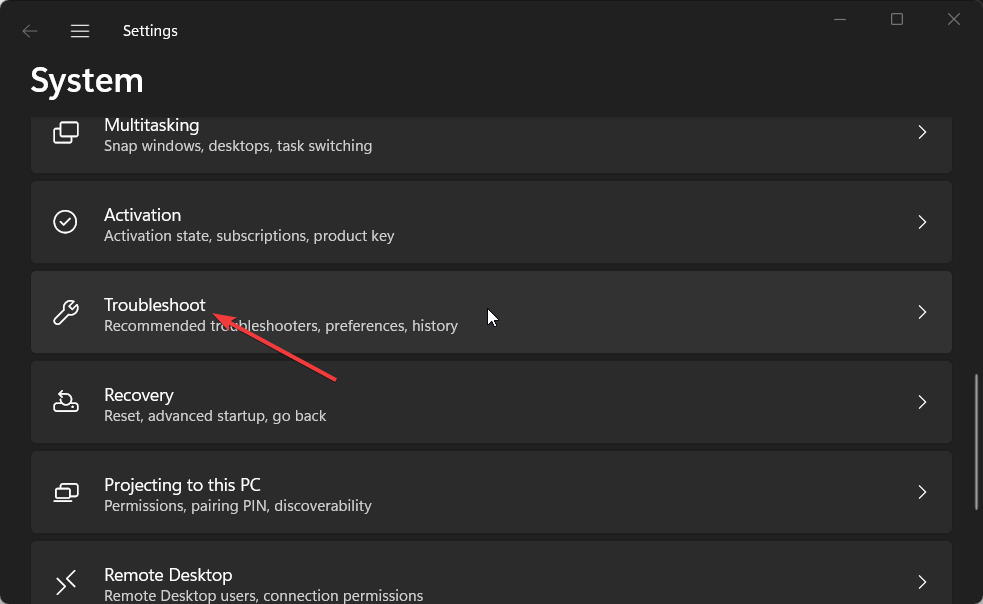
- Seleccionar Otros solucionadores de problemas.
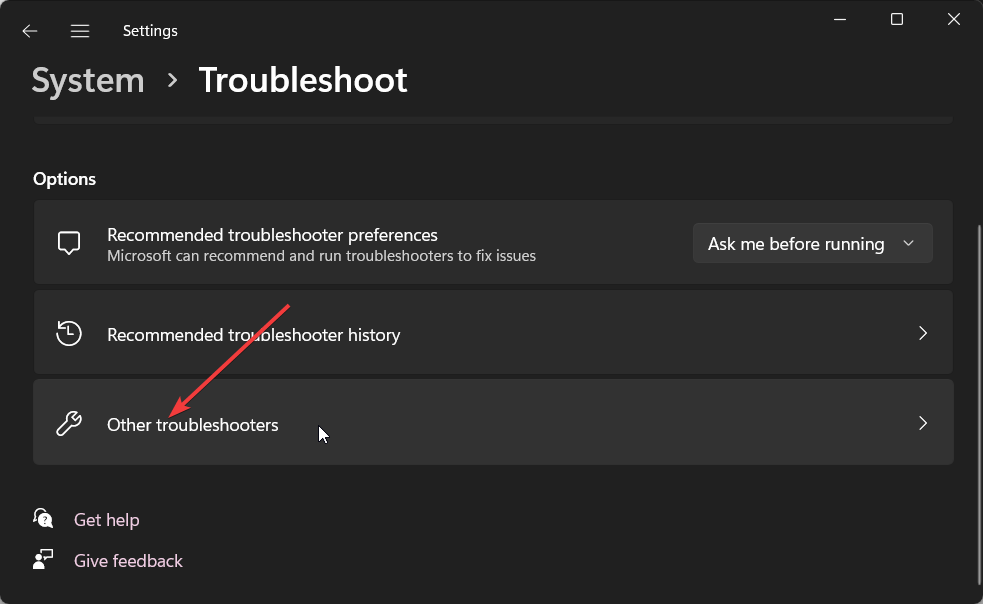
- Desplácese hacia abajo y presione el botón Correr botón para Grabación de audio.
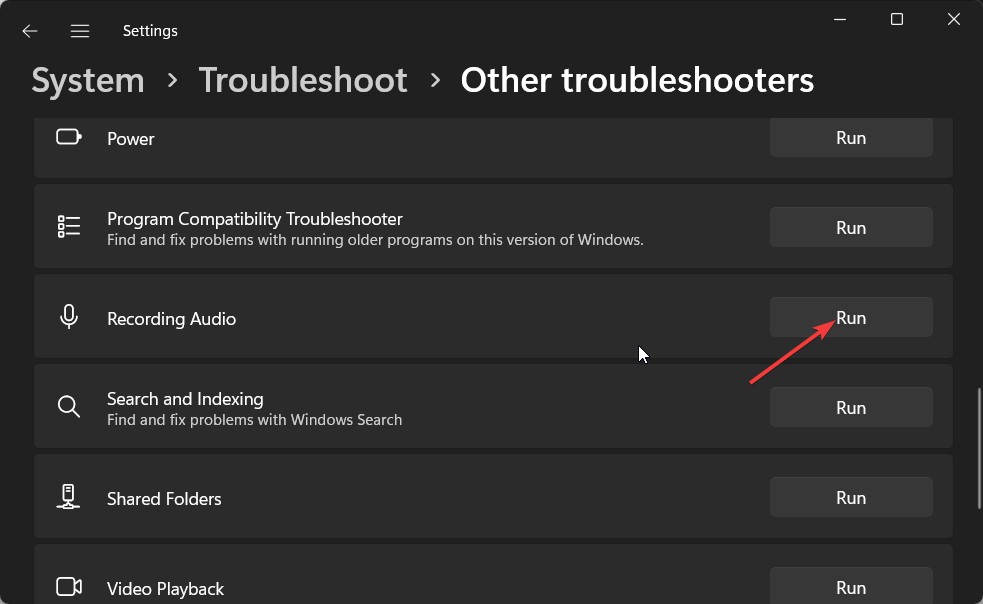
- El solucionador de problemas comenzará a diagnosticar el problema y lo solucionará.
- Reinicie su PC.
Muchos de nuestros lectores han solucionado los errores de SpeechRuntime.exe ejecutando el solucionador de problemas de grabación de audio en sus PC. También deberías intentarlo.
4. Actualizar el controlador de audio
- presione el Ganar llave para abrir la Comenzar menú.
- Tipo Administrador de dispositivos y ábrelo.

- Ampliar la Entradas y salidas de audio.
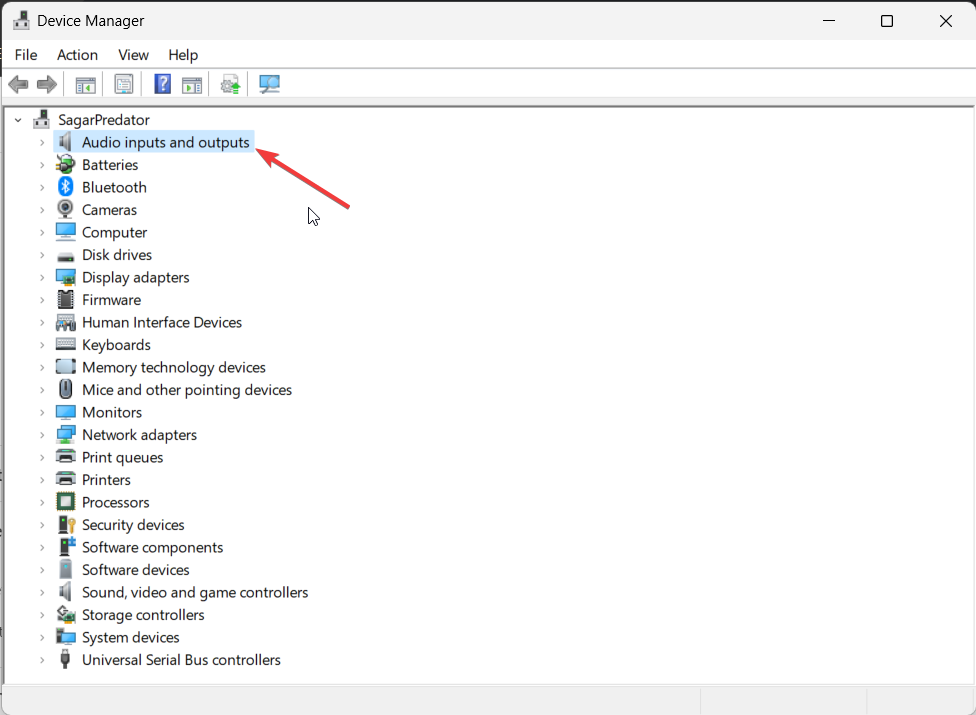
- Haga clic derecho en su controlador de audio y seleccione Actualizar controlador.
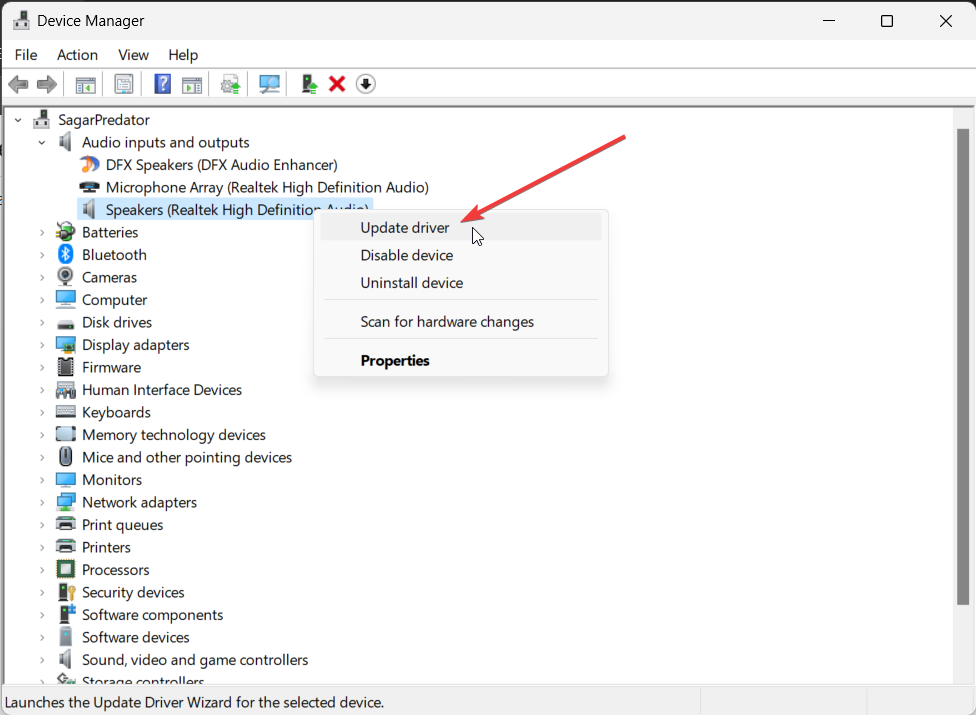
- Seleccionar Buscar automáticamente el controlador opción.

- Instale el último controlador y reinicie su PC.
Debe asegurarse de que su controlador de audio esté actualizado para evitar cualquier conflicto con el proceso de velocidad en su PC.
Eso es todo de nosotros en esta guía. si estas recibiendo problema de audio crepitante en Windows 11, entonces debe consultar las soluciones en nuestra guía.
También puedes leer nuestra guía que te ayudará a resolver los problema de latencia de audio en su PC con Windows 11.
Si su PC con Windows 11 sigue cambiando la salida de audio, luego puede aplicar las soluciones en nuestra guía para resolver el problema.
No dude en informarnos en los comentarios a continuación, cuál de las soluciones anteriores resolvió cualquier problema relacionado con SpeechRuntime.exe.
¿Sigues experimentando problemas?
PATROCINADO
Si las sugerencias anteriores no han resuelto su problema, su computadora puede experimentar problemas de Windows más graves. Sugerimos elegir una solución todo en uno como Fortalecer para solucionar problemas de manera eficiente. Después de la instalación, simplemente haga clic en el Ver y arreglar botón y luego presione Iniciar reparación.


